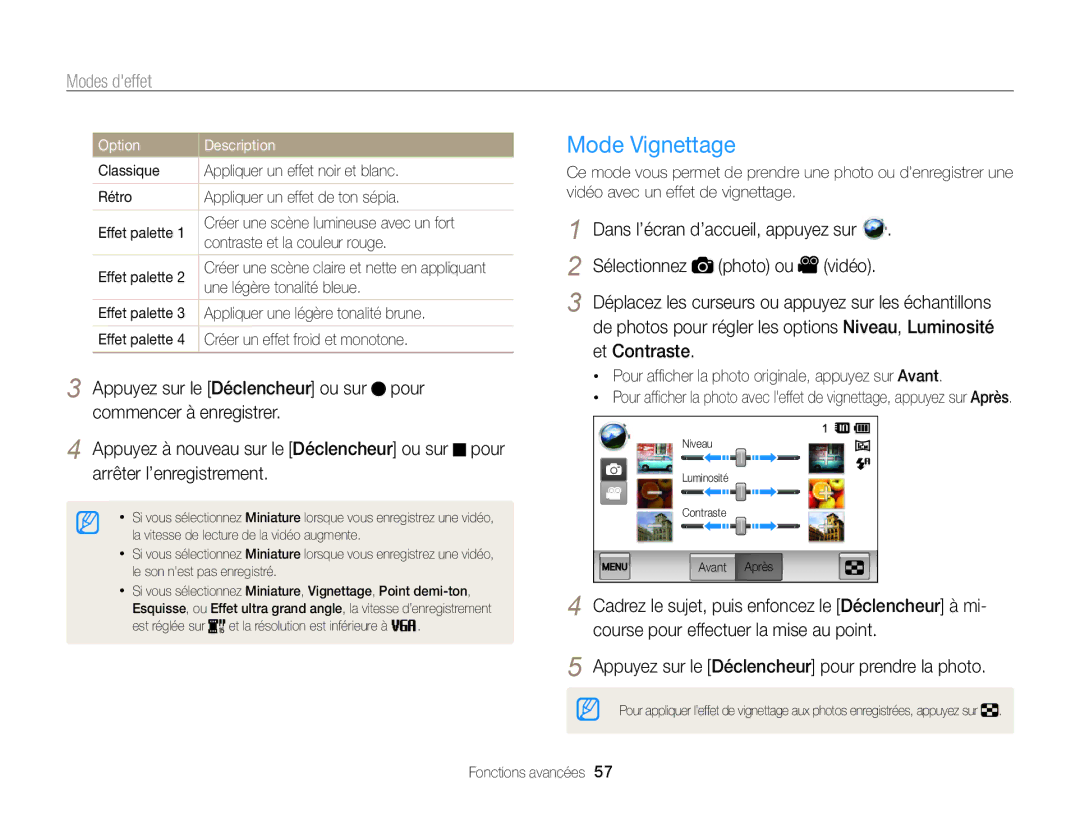MV800
Informations relatives à la santé et à la sécurité
Informations relatives à la santé et à la sécurité
Informations relatives à la santé et à la sécurité
111
Organisation du manuel dutilisation
118
Icônes utilisées dans ce manuel dutilisation
Icône Fonction
Appuyer sur le déclencheur
Expressions utilisées dans ce manuel dutilisation
Sujet
Questions fréquentes
Référence rapide
Photographier des personnes
Table des matières
Chargement de la batterie et mise en route de
Table des matières
Réalisation de photos dans un endroit sombre
111
Configuration initiale … ………………………
Présentation de lappareil photo … …………
Photo Batterie rechargeable
Contenu du coffret
Câble Hdmi
Guide de démarrage rapide
Présentation de lappareil photo
Présentation de lappareil photo
Voyant lumineux
Utilisation de lécran
Retrait de la batterie et de la carte mémoire
Insertion de la batterie et de la carte mémoire
Déverrouillez le loquet pour libérer la batterie
Carte mémoire
Chargement de la batterie
Activation de lappareil photo en mode Lecture
Mise en route de lappareil photo
Configuration initiale
Appuyez sur Language
Touchez les flèches Haut ou Bas pour régler la date
Configuration initiale
Appuyez sur , puis réglez l’heure
Description des icônes
Icône Description
Ecran tactile
Glissement bref
Ecran tactile
Sélectionner une option
Appuyez sur Son
Réglage du son
Dans l’écran d’accueil, appuyez sur
Appuyez sur Bip sonore
Accès à lécran daccueil
Ecran daccueil
Icônes de lécran daccueil
Ecran daccueil
Maintenez le stylet appuyé sur une icône
Configurer le fond d’écran
Réorganisation des icônes
Faites-la glisser à un autre endroit
Touchez pour sauvegarder
Affichage du mode d’emploi
Utilisation du mode Aide
Affichage de la description de l’application
Réalisation de photos
Pour prendre la photo, appuyez sur le Déclencheur
Réalisation de photos
Zoom
Zoom numérique
Intelli Zoom
Pour l’activer
Plage Intelli Indicateur de zoom Plage optique
Réduction des mouvements de l’appareil photo fonction OIS
’activer
’affiche
Tenez l’appareil photo correctement
Enfoncez le déclencheur à mi-course
Réduisez les mouvements de l’appareil photo
Assurez-vous de la bonne mise au point sur le sujet
Fonctions avancées
Cadrez le sujet
Mode Scènes Automatiques
Modes de prise de vue
Sujets très mobiles Feux dartifice avec un trépied
Utiliser le mode Photo 3D
Modes de prise de vue
Propos de lAfficheur profondeur 3D
Utiliser le mode Panorama Live
Vue en panorama
Appuyez sur Déclencheur pour démarrer la prise de
Relâchez le Déclencheur pour arrêter la prise de vue
Sélectionnez une scène
Mode Scène
Mode Nuit
Douverture
Utilisation du mode Photo retardateur
Mode Gros plan
Le sens indiqué par la flèche
Utilisation du mode Dual is
Utiliser le mode Photo tactile
Appuyez sur le Déclencheur pour lancer le retardateur
Et réglez les options de votre choix
Utilisation du mode Programme
Appuyez sur
Pour obtenir la liste des différentes options, reportez
Déplacez licône vers la gauche dans la zone de votre choix
En mode Prise de vue, appuyez sur
Définition des touches de lutilisateur
Mode Vidéo
Suspension de l’enregistrement
Commencer à enregistrer
Mode Vidéo intelligente
Appuyez sur le Déclencheur ou sur pour
Arrêter l’enregistrement
Utilisation des modes Portrait
Utilisation du mode Pose Guide
Utiliser le mode Prise de vue Zoom auto
Mise au point
Utilisation des modes Portrait
Utiliser le mode Autoportrait
Touchez la zone du cadre sur lécran
Déclencheur
Utiliser le mode Portrait intelligent
Utiliser le mode Picture-in-Picture
Touch Choisir
Mode Beauté
Touchez pour prendre une nouvelle photo de larrière-plan
Affichée à lécran
Utiliser le mode Flou arrière-plan
Modes deffet
Photos pour régler les options Flou et Ton
Modes deffet
Utiliser le mode Magic Frame
Utiliser le mode Mon Magic Frame
Touch Choisir Sélectionnez une image à rendre transparente
Utiliser le mode Grimace
Appuyez sur Réglez Transparence en déplaçant le curseur
Mode Filtre Photo
Mode Filtre Vidéo
Mode Vignettage
Modification de la mise au point … …………
Découvrez comment définir les options en mode Prise de vue
Utilisation de la détection des visages ……
Sélection dune résolution photo
Sélection de la résolution et de la qualité
Sélection dune résolution
Photo Touchez loption souhaitée
Vidéo Touchez loption souhaitée
Sélection de la résolution et de la qualité
Sélection de la qualité dimage
Sélection de la qualité photo
Sélection de la qualité vidéo
’images Touchez loption souhaitée
→ Fréquence
Correction des yeux rouges
Réalisation de photos dans un endroit sombre
Utilisation du flash
Correct. yeux rouges
Réalisation de photos dans un endroit sombre
Les yeux rouges par le biais dun logiciel danalyse avancée
→ ISO
Réglage de la sensibilité ISO
Sélectionnez une option, puis appuyez sur
Utilisez le zoom
Modification de la mise au point
Fonction Macro
Et 150 cm si vous utilisez le zoom
Mise au point tactile intelligente
Modification de la mise au point
Réglage de la zone de mise au point
Utilisation de la détection des visages
Détection des visages
Détection des sourires
Utilisation de lauto portrait
Utilisation de la détection des visages
Détection du clignement des yeux
Enregistrement de vos visages préférés Mes Visages Préférés
Appuyez sur le Déclencheur pour le mémoriser
Dans la liste des visages
Affichage de vos visages préférés
Sélectionnez la valeur dexposition souhaitée en
Réglage de la luminosité et des couleurs
Réglage manuel de lexposition EV
Déplaçant le curseur ou en utilisant les icônes +
Réglage de la luminosité et des couleurs
Compensation du contre-jour ACB
Modification de la mesure de lexposition
→ Mesure de
Sélection dune source déclairage Balance des blancs
Appuyez sur le Déclencheur
Personnalisation de la balance des blancs
Utilisation des modes Rafale
Icône Description Unique prend une seule photo
Utilisation deffets / Amélioration des images
Utilisation deffets de filtre intelligent
Et un effet de dégradé intense caractéristiques des
Utilisation deffets / Amélioration des images
Normal aucun effet
Effet ultra grand angle déformer les objets
Netteté
Modifier le rendu de vos photos
Appuyez sur pour enregistrer les modifications
Contraste
Alive
Réglage du son du zoom
Muet les sons ne sont pas enregistrés
Vidéo Pose
Photo
Scène Photo Gros
Plan
Beauté
Photo Portrait Picture Flou Magic Mon Filtre
Frame
Lecture / Modification
Appuyez sur Lecture
Affichage de photos ou de vidéos en mode Lecture
Activation du mode Lecture
Le fichier le plus récent que vous avez capturé saffiche
Affichage de photos ou de vidéos en mode Lecture
Affichage en mode Lecture
En mode Lecture, appuyez sur
Classement de vos visages préférés
Afficher les fichiers en fonction de leur date
Appuyez sur → une catégorie
Afficher tous les fichiers
Denregistrement
Lire un diaporama
Affichage des fichiers avec un effet de défilement de page
Supprimer des fichiers Fichier vidéo
Oui
En mode Lecture, repérez le fichier que vous souhaitez
Supprimer, puis appuyez sur
Accidentelle
Copie de fichiers sur une carte mémoire
Affichage des photos
Appuyez sur Supprimer tout
Agrandissement dune photo
Touchez
Touchez pour retourner en mode Lecture
Regardez des photos réalisées en mode Panorama Live
Afficher des photos panoramiques
Appuyez sur pour lancer le diaporama
Lecture dune vidéo
Effectuer un retour rapide
Vidéo Appuyez sur
Nouvelle vidéo s’arrête
Rotation dune photo
Redimensionnement des photos
Retouche des photos
Découvrez comment retoucher des photos
Appuyez sur → une photo
Modification du rendu de vos photos
Retouche des photos
Appuyez sur → une photo Sélectionnez une option de réglage
Retouche des visages
Appuyez sur → une photo Appuyez sur → Retouche des visages
Correction de lexposition ACB
Elimination des effets dyeux rouges
Réaliser des story-boards
Rotation
Appuyez sur Dpof
Création dune commande dimpression Dpof
Appuyez sur Pour sélectionner le nombre de
Visionner des fichiers sur un téléviseur standard, HD ou 3D
Allumez lappareil photo
Visionner des fichiers sur un téléviseur standard, HD ou 3D
Allumez l’appareil photo
Activez la fonction 3D de votre télévision
Touchez pour basculer en mode TV 3D
Visionner des fichiers sur un téléviseur 3D
Elément Configuration requise
Configuration requise
Transfert des fichiers sur votre ordinateur Windows
Transfert de fichiers à laide dIntelli-studio
Transfert des fichiers sur votre ordinateur Windows
Utilisation dIntelli-studio
Eteignez lappareil photo
Appuyez sur Connectivité → Logiciel PC → Arrêt
Branchez lappareil photo à lordinateur à laide du câble
Déconnexion de lappareil photo Windows XP
Transfert des fichiers sur votre ordinateur Mac
Double-cliquez sur licône du disque amovible
Appuyez sur pour lancer l’impression
Impression de photos avec une imprimante photo PictBridge
Limprimante détecte automatiquement lappareil photo
Impression de photos avec une imprimante photo PictBridge
Configuration des paramètres dimpression
Appuyez sur
Paramètres
Appuyez sur un menu
Menu Paramètres
Accès au menu des paramètres
Appuyez sur un élément
Menu Paramètres
Son
Affichage
Elément Description
Connectivité
Général
Fichiers
Définir les règles de création des noms de fichier
Numérotation
Rotation auto
Réinitialiser
Fichiers protégés. Oui, Non
Formater
Zéro. Oui, Non
Annexes
Message derreur Solutions possibles
Messages derreur
Objectif et écran tactile de lappareil photo
Entretien de lappareil photo
Nettoyage de lappareil photo
Boîtier de lappareil photo
Utilisation ou rangement inapproprié de lappareil photo
Utilisation ou rangement de votre appareil photo
Entretien de lappareil photo
Utilisation sur la plage ou en bord de mer
Autres avertissements
Propos des cartes mémoire
Cartes mémoires compatibles
Taille
Capacité de la carte mémoire
Précautions dutilisation des cartes mémoire
Elevée Normale 30 ips 15 ips
Caractéristiques de la batterie
Propos de la batterie
Autonomie de la batterie
Précautions dutilisation de la batterie
Message de batterie faible
Remarques à propos de lutilisation de la batterie
Remarques concernant le chargement de la batterie
Entretien de lappareil photo
Entretien de lappareil photo
Avant de contacter le service après-vente
Problème Solutions possibles
Avant de contacter le service après-vente
Câble audio / vidéo
Vérifiez que lappareil photo est
Les photos ne
Téléviseur
Caractéristiques de lappareil photo
Caractéristiques de lappareil photo
Format MP4H.264
Filtre vidéos
Vidéo intelligente
320 X
Audio
Pour une carte microSD d’1 Go Nombre de photos
Source dalimentation
Sortie vidéo NTSC, PAL possibilité de sélection
Glossaire
Réglage automatique du contraste ACB
Compensation EV
Glossaire
EV valeur dexposition
264 / MPEG-4
Jpeg Joint Photographic Experts Group
Glossaire
Elimination des batteries de ce produit
Charger 18 insérer 17 précautions
Gros plan macro 65 mode Macro Annexes
Index
Insérer 17 précautions
Index
Filtre anti yeux rouges 97 luminosité
Auto portrait Correction des yeux rouges
Reconnaissance intelligente de visage Yeux rouges
Netteté 80 Recadrer 97 Rotation 98 saturation
Prise de vue 1 touche
Emplacement 14 paramètres
Réglages sonores du zoom 81 touche zoom Utiliser le zoom
Service Clientèle
Service À LA Clientèle

![]() (photo) ou
(photo) ou![]() (vidéo).
(vidéo).![]() pour commencer à enregistrer.
pour commencer à enregistrer.![]() pour arrêter l’enregistrement.
pour arrêter l’enregistrement.![]() et la résolution est inférieure à
et la résolution est inférieure à ![]() .
.![]()
![]() Après
Après